Összefoglaló :
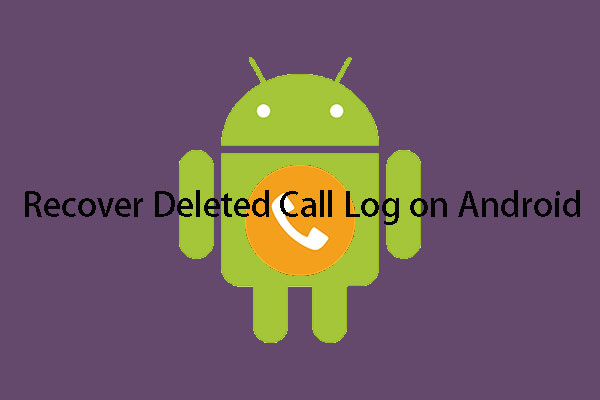
Hívásnaplót szeretne visszaállítani az Androidról, amelyet véletlenül töröltek? Valójában, akkor egy darab ingyenes Android adat-visszaállító szoftver segítségével érheti el ezt a célt. A MiniTool Mobile Recovery for Android egy jó választás. Most követheti ezt a MiniTool útmutatót ebben a bejegyzésben, hogy elvégezze ezt a munkát.
Part 1: Elveszítheti az Android hívásnaplót véletlenül!
Elég bosszantó dolog lehet, ha töröl néhány fontos hívásnaplót az Android készülékén, különösen akkor, ha nincs ideje rögzíteni őket, vagy hozzáadni őket az Android névjegyzékéhez.
Elképzelhető például, hogy csak a haszontalan hívásnaplókat szeretné törölni az Android készülékéről, de véletlenül eltávolít néhányat a fel nem rögzített kimenő és bejövő hívásszámok közül, amelyek fontosak az Ön számára. Lehet, hogy eléggé aggasztja ez a kérdés, hogyan lehet visszaállítani a törölt hívásnaplót Android?
Ha iPhone felhasználó vagy, és vissza akarod állítani a törölt iPhone hívásnaplót, akkor használhatod ezt az ingyenes iPhone adat-visszaállítás – MiniTool Mobile Recovery for iOS.
Előtte a probléma megoldása előtt bemutatunk néhány kapcsolódó kérdést. Ha azonban csak a törölt hívásnaplók Android visszaállításának módja érdekli, akkor a 2. részre ugorhat, hogy megtanulja azt.
Megoldható-e a törölt hívásnapló visszaállítása Androidon?
Android hívásnapló elvesztését számos ok okozhatja, például véletlen törlés, gyári visszaállítás, vírustámadás, Android frissítés és így tovább. Amikor ez a probléma megtörténik, lehetséges-e a törölt hívásnapló visszaállítása az Android készüléken?
Először is, tudnia kell ezt a szót: Felülírás. Ez egy olyan kifejezés, amelyet a régi információk vagy adatok folyamatának leírására használnak, amelyeket újakkal helyettesítenek. Általánosságban elmondható, hogy az adatok törlésekor azok nem törlődnek azonnal az Android készülékről.
Az ilyen körülmények között egy speciális adat-visszaállító szoftverrel visszaállíthatja őket. Miután azonban az adatokat fizikailag felülírták az új adatok, a korábbi adatok már nem állíthatóak helyre.
Hasonlóképpen, lehetséges megtalálni a törölt híváslistát Android mindaddig, amíg azokat nem írják felül az új adatok. Akkor tudja, hogyan lehet elkerülni a felülírást? Kérjük, tekintse meg a következő részt.
Az Android hívásnapló felülírásának megakadályozása
Mihelyt úgy dönt, hogy visszaállítja a törölt hívásnaplót az Android készülékén, meg kell tennie néhány intézkedést annak megakadályozására, hogy ezeket a törölt hívásnaplókat felülírják.
Ez két dologra kell figyelnie:
1. Kapcsolja ki az Android Wi-Fi kapcsolatot
Ha az Android készülék Wi-Fi kapcsolata be van kapcsolva, a rendszer letöltheti az új Android verziót, vagy az Android készüléken lévő APP-ok automatikusan frissülnek.
Tény, hogy mindezek a műveletek az Android hívásnapló felülírását okozhatják. Ezért kérjük, tiltsa le az Android Wi-Fi kapcsolatot, ha vissza akarja állítani a törölt hívásnaplókat az Android készülékén.
2. Állítsa le az adatok írását az Android készülékére
Az Android híváslisták törlése után a lehető leghamarabb le kell állítani az Android készülék használatát, mert minden új adat felülírhatja a régi adatokat, ami miatt a törölt Android hívásnaplók nem lesznek helyreállíthatók.
Most, itt az ideje elmondani, hogyan lehet törölni az Android híváslistát. Olvassa tovább.
2. rész: Hogyan lehet visszaállítani a törölt hívásnaplót Android
Az Android hívásnapló visszaállításához meg kell fontolnia egy darab ingyenes Android adat-visszaállító szoftver használatát. Ebben a bejegyzésben azt javasoljuk, hogy használja ezt a professzionális eszközt – MiniTool Mobile Recovery for Android.
Ez a szoftver két helyreállítási modult kínál: Recover from Phone és Recover from SD-Card.
Ezzel a két helyreállítási modullal visszaállíthatja a törölt vagy elveszett adatokat, például üzeneteket, névjegyeket, híváslistákat, fényképeket, videókat, hangfelvételeket és egyebeket Android telefonról, tabletről & SD-kártyáról.
Mindezek a helyreállított adatok elmenthetők a számítógépre. Így az eredeti adatok az Android eszközén nem lesznek felülírva az új adatokkal.
Ha Windows 10/8.1/8/7 rendszert futtat, letöltheti és telepítheti a szoftver ingyenes kiadását a számítógépére, hogy kipróbálhassa, mert ez a freeware lehetővé teszi 10 darab Android híváslista visszaállítását.
Free Download
Before using this software to recover deleted call log Android, you need to root your Android device in advance. Ellenkező esetben ez a szoftver nem lesz képes kinyerni az adatokat az Android eszközén, nem is beszélve az adatok helyreállításáról.
Amikor ezt a szoftvert használja a törölt hívásnapló Android visszaállítására, jobb volt, ha egyszerűen bezárja bármely más Android kezelőprogramot. Ellenkező esetben ez a szoftver nem működik megfelelően.
Itt ebben a bejegyzésben megmutatjuk, hogyan lehet visszaszerezni a törölt hívásnaplókat Samsungon ezzel a szoftverrel. Ha más márkájú Android-eszközöket használ, a műveletek ugyanazok.
1. lépés: Csatlakoztassa az Android-eszközt a számítógéphez USB-kábelen keresztül, és nyissa meg a szoftvert, hogy belépjen a fő felületére. Ha meg akarja találni a törölt híváslista Android, meg kell, hogy kattintson a Recover from Phone modul folytatásához.
Step 2: Ha nem engedélyezte az USB hibakeresés az Android készülék, akkor látni fogja a következő felületet. Ez a felület megmutatja, hogyan engedélyezheti az USB hibakeresést a különböző Android verzióknál. Kérjük, válassza ki a megfelelő útmutatót az USB hibakeresés engedélyezéséhez.

- Android 2 esetében.3 és a korábbi verziók esetében válassza a Beállítások > Alkalmazások > Fejlesztés > ellenőrizze az USB hibakeresést;
- Android 3.0 és 4.1 között válassza a Beállítások > Fejlesztési lehetőségek > ellenőrizze az USB hibakeresést;
- Android 4.2 és 5 között.2, kérjük, menjen a Beállítások > A telefonról > koppintson 7-szer a Build számra, amíg meg nem nyitja a fejlesztői módot > menjen vissza a Beállítások > Fejlesztői beállítások > ellenőrizze az USB hibakeresést;
- Android 6.0 és a fenti verziókhoz menj a Beállítások > A készülékről > Szoftverinformáció > koppints a Build számra 7 alkalommal a fejlesztői mód megnyitásához > menj vissza a Beállítások > Fejlesztői beállítások > ellenőrizd az USB hibakeresést.
Itt ebben a bejegyzésben a Samsungon Android 6.0 fut. Tehát ezen a felületen a negyedik útmutató van kiválasztva. Ha az USB hibakeresés már be van kapcsolva, de még mindig belép erre a felületre, akkor újra csatlakoztathatja az Android készülékét, hogy újra megpróbálhassa.
3. lépés: Ezután belép erre a felületre, amely tájékoztatja Önt az USB hibakeresés engedélyezéséről. Itt javasoljuk, hogy jelölje be a Mindig engedélyezni erről a számítógépről opciót, és kattintson az OK gombra az Android eszközén.
Aztán ezt a lépést kihagyhatja, amikor legközelebb ugyanezen a számítógépen használja ezt a szoftvert.

4. lépés: Ezután belép erre a felületre. Ezen a felületen két beolvasási mód található.
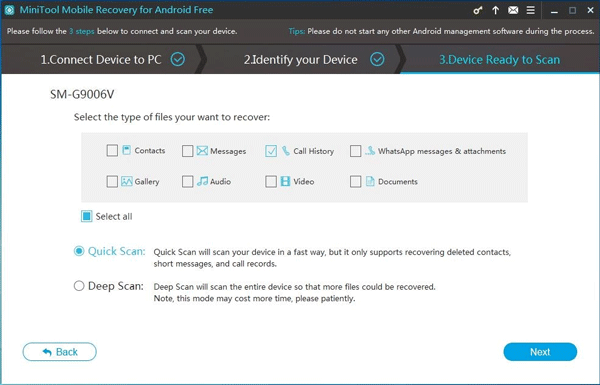
1. A Gyors beolvasás mód csak a törölt szöveges adatokat tudja visszaállítani, beleértve a névjegyeket, rövid üzeneteket és hívásnaplókat. Sőt, ez a mód képes beolvasni a meglévő adatokat az Android eszközön.
Ez azt jelenti, hogy ezen a felületen ellenőrizheti a médiaadatokat, például a galériát, hangot, videót és dokumentumokat, de ez a szoftver csak az ilyen típusú meglévő adatokat jeleníti meg a beolvasási eredmény felületen.
2. A Deep Scan mód több időbe kerül az egész Android eszköz beolvasásához, majd megjeleníti az összes törölt és elveszett Android-adatot, amíg azokat nem írják felül új adatok.
Ha vissza akarja állítani a médiaadatokat, beleértve a galériát, hangot, videót és dokumentumokat az Android készüléken, akkor ezt a beolvasási módot kell ellenőrizni.
Ebben a bejegyzésben csak a törölt hívásnaplót akarja visszaállítani Android, a gyors beolvasási mód teljes mértékben kielégítheti az igényét.
Ha kiválasztja a gyors beolvasást ezen a felületen, láthatja, hogy a kapcsolatok, üzenetek, híváslista, valamint a WhatsApp üzenetek & mellékletek alapértelmezés szerint ellenőrizve vannak. Itt törölheti a felesleges fájltípus(ok) jelölését, és kattintson a jobb alsó gombra Tovább a folytatáshoz.
5. lépés: Amikor a beolvasási folyamat befejeződik, látni fogja a beolvasási eredmény felületet. Mivel ebben az esetben csak a híváslista van kiválasztva, láthatja, hogy a bal oldali listában a híváslista ikonja világoskék színű.
Ezután csak kattintson erre az ikonra a beolvasott elemek megtekintéséhez, beleértve a törölt Android híváslistákat, amelyek piros színűek és a meglévő elemek, amelyek fekete színűek. Ha csak a törölt elemeket szeretné megtekinteni, kérjük, kapcsolja a kék gombot OFF-ról ON-ra.

A beolvasás eredményéből láthatja, hogy ez a szoftver képes beolvasni és megjeleníteni a meglévő adatokat az Android készüléken. Így, akkor használja ezt az eszközt, hogy visszaszerezze a fájlokat a törött Android készülék. Ha ezzel a problémával szembesül, csak próbálja ki ezt a szoftvert.
6. lépés: Ezután ellenőrizheti a visszaállítani kívánt Android hívásnaplókat, és kattintson a jobb alsó Recover gombra. Ezután ez a szoftver felugrik egy kis ablakot.
Ez ablakban, akkor közvetlenül kattintson a kék gombra Recover, hogy mentse a kiválasztott elemeket a szoftver alapértelmezett tárolási útvonal; vagy, akkor is kattintson a fehér gombra Browse, hogy válasszon egy másik útvonal a számítógépen, hogy mentse ezeket a kiválasztott Android hívásnaplók.
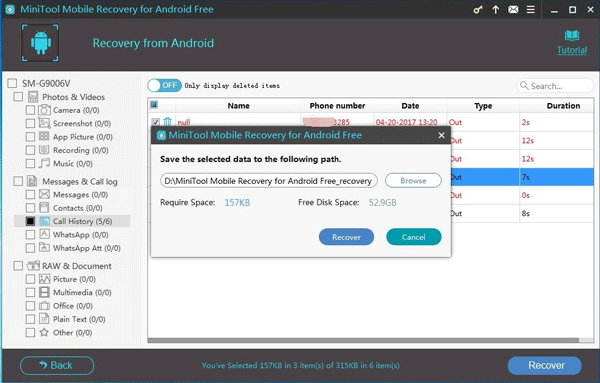
Step 7: Ezután látni fog egy felugró ablakot a következők szerint. Itt a bal oldali alsó gombra kattintva View Result (Eredmény megtekintése) beléphet a megadott tárolóeszközre, és közvetlenül megtekintheti a visszanyert Android hívásnaplókat.

Ha csak 10 vagy kevesebb híváslistát szeretne visszanyerni az Android készüléken, ez az ingyenes kiadás elegendő az Ön igényeinek kielégítésére. Ha azonban több mint 10 darab Android hívásnaplót szeretne visszanyerni, akkor jobb, ha megvásárolja a MiniTool hivatalos oldaláról a haladó verziót.
Mellett van egy kis trükk, amit tudnia kell: miután használta az Ingyenes kiadást, úgy gondolja, hogy ez a szoftver megtalálja a kívánt törölt Android adatokat, és úgy dönt, hogy megvásárolja a haladó verziót. Nem kell újraindítani a szoftvert, hogy regisztrálja ezt a szoftvert.
Itt kattintson a kulcs ikonra a felületen, majd adja meg a megvásárolt licenckulcsot a felugró ablakba a regisztráláshoz. Így maradhat a beolvasási eredmény felületen, majd közvetlenül visszaállíthatja az Android adatokat.
Ez esetben a Recover from SD-Card modul nem alkalmas az Android hívásnapló helyreállítására, mivel ez a helyreállítási modul a törölt médiaadatok, köztük a fényképek, videók & audiók, valamint a szöveges adatok, köztük a dokumentumadatok Android SD-kártyáról történő helyreállítására szolgál, és a törölt híváslista nem szerepel ezekben a helyreállítható adattípusokban.
Mégis ez a helyreállítási modul nagyon erős. Például, ha véletlenül töröl néhány fontos adatot az Android SD-kártyájáról, akkor ezzel a helyreállítási modullal visszaszerezheti őket. Másrészt, ez a modul még a formázott adatokat is vissza tudja állítani az Android SD-kártyáról.
Ha úgy gondolja, hogy a MiniTool Mobile Recovery for Android hasznos az Ön számára a törölt hívásnapló Android, valamint más Android adatok helyreállításához, megoszthatja barátaival.Click to tweet
3. rész: Összegzés
A bejegyzés elolvasása után felfedezheti, hogy a törölt hívásnapló Android helyreállítása nem nehéz feladat. A MiniTool Mobile Recovery for Android Recover from Phone moduljával könnyedén visszaállíthatja a törölt hívásnapló Androidot.
Az ingyenes kiadás pedig 10 darab Android hívásnapló visszaállítását teszi lehetővé. Tehát az Android felhasználók kipróbálhatják ezt a szoftvert a Free Edition használatával.
A szoftver használata során néhány problémával találkozhat. Ebben a helyzetben, kérjük, bátran lépjen kapcsolatba velünk. Itt közvetlenül hagyhat üzenetet a következő megjegyzés zónában. Emellett küldhet nekünk egy e-mailt is a .
A lehető leghamarabb válaszolunk Önnek. Ugyanakkor megoszthatja velünk jó ötleteit, javaslatait és Android adat-visszaállítási megoldásait. Előre is köszönjük!
Android híváslista visszaállítása GYIK
- Rootolja Android készülékét.
- Töltse le és telepítse a MiniTool Mobile Recovery for Android programot a számítógépére.
- Kapcsolja Android készülékét a számítógépéhez.
- Nyissa meg a szoftvert és válassza a Recover from Phone (Visszaállítás telefonról) lehetőséget.
- Válassza ki a visszaállítani kívánt fájlokat a keresési eredményekből, és állítsa vissza őket egy megfelelő helyre.
- Nyissa meg a Google Fi webhelyet és jelentkezzen be.
- Menjen a Fiók > Beállítások > Előzmények.
- Kattintson a Letöltés gombra.
- Adja meg a kívánt időintervallumot.
- Kattintson a Letöltés gombra.